【Word】用紙のサイズがない時の指定方法と、サイズの選択肢が増えないワケ
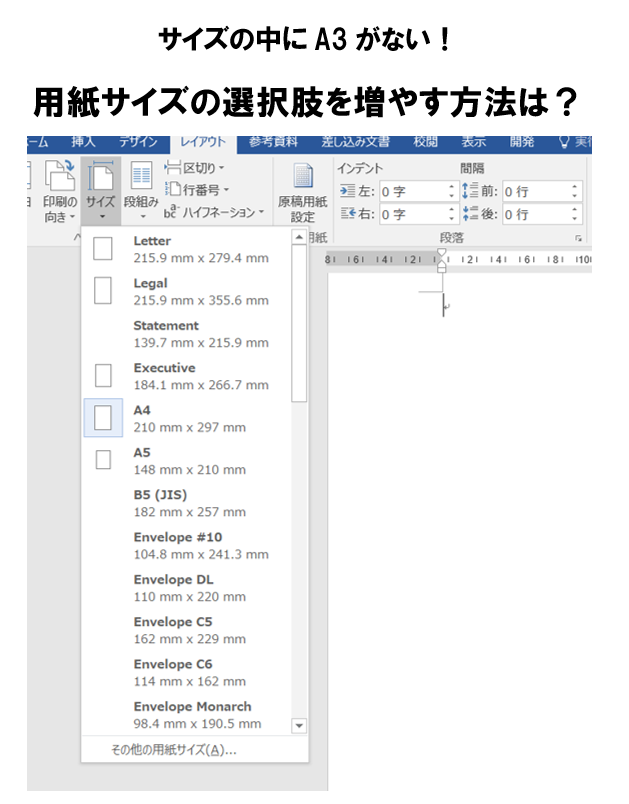
例えば、はがきを作ろうとしたら、レイアウトタブ内の「サイズ」にはがきがなかったり、A3サイズのポスターを作ろうと思ったら、A4サイズまでしかなかったり。そんな時はユーザー設定から直接希望のサイズを入力してしまうのかが一番手っ取り早いです。
しかし、何故「サイズ」に希望の大きさがあったりなかったりするのか、その仕組みを知っておくといいでしょう。
「サイズ」の種類はプリンターに依存する
「ファイル」タブから「印刷」を選ぶと、通常は既定の印刷機になっているかと思います。実は「サイズ」は今ここで選ばれている印刷機に依存しており、印刷が可能なサイズのみを「サイズ」で選ぶことが出来るのです。
例えば、A3サイズが印刷できない、一般的な家庭用印刷機の状態で、A3サイズの書類を作ろうとすると、サイズの選択肢には当然出てこないので、サイズの一番下にある「その他の用紙サイズ」を選択し、ダイアログボックスに 幅297mm 高さ420mm を入力し、「OK」ボタンを押します。
しかし、大きめのA3サイズが印刷できるプリンターに接続していると、ちゃんと選択肢の中にA3が出てきます。
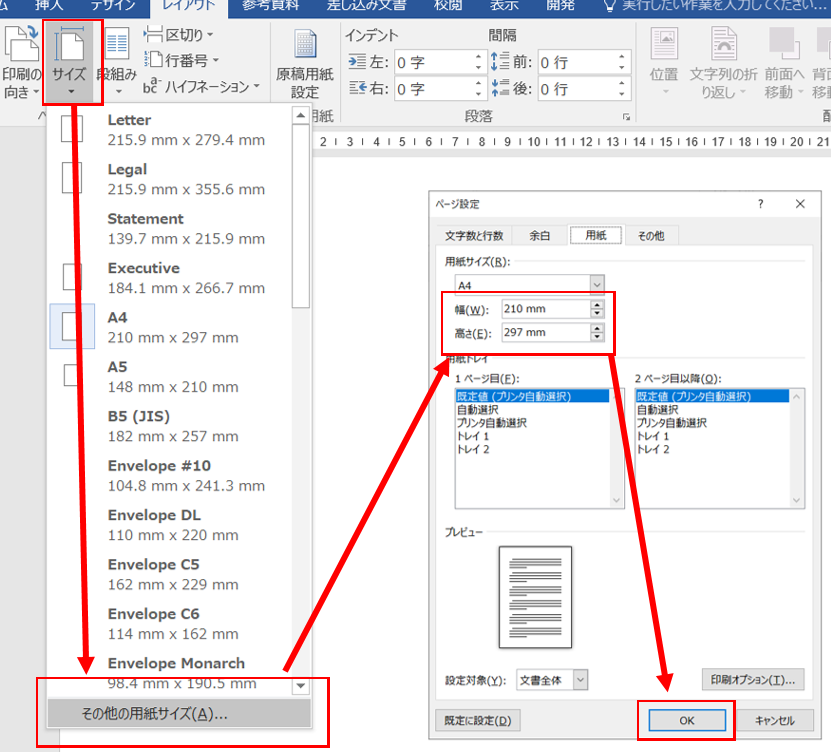
「サイズ」の中に希望の用紙サイズがない場合の2つの選択
- 「ファイル」タブの「印刷」から、プリンターを用紙対応のプリンターに変更する
- 「その他の用紙サイズ」に直接サイズを入力する
印刷所に頼むために、自宅のプリンターにないサイズを選ぶ時の参考にしてくださいね😊


